Centre de documentation
Manuels et guides techniques complets pour vous aider à maîtriser les machines HARSLE et à optimiser votre efficacité dans le travail des métaux
Comment maîtriser la configuration des poinçons et matrices ESA S630 ?
Pour maîtriser le réglage des poinçons et matrices ESA S630, vous êtes au bon endroit. Dans le monde de l'usinage de précision, un réglage précis des poinçons et matrices est crucial pour des performances optimales.
Dans cet article, je vous explique les étapes de configuration des poinçons et matrices ESA S630, afin que vous ayez les connaissances nécessaires pour aborder cette tâche en toute confiance. Que vous soyez un professionnel expérimenté ou novice en la matière, ce guide vous apportera la clarté et les informations nécessaires pour maîtriser efficacement le processus.
Liste des poinçons et matrices ESA S630
Optimiser l'efficacité de votre machine avec le système de configuration des poinçons et matrices ESA S630 est essentiel pour améliorer la productivité et la précision de vos opérations. Voici comment gérer efficacement votre liste de poinçons et matrices :
1. Accès à la liste des poinçons et matrices

Pour accéder ou basculer entre la liste des poinçons et des matrices, appuyez sur ce bouton.
Si vous voyez initialement la liste des matrices et souhaitez visualiser les poinçons, appuyez simplement à nouveau sur le bouton. Les affichages incluent :

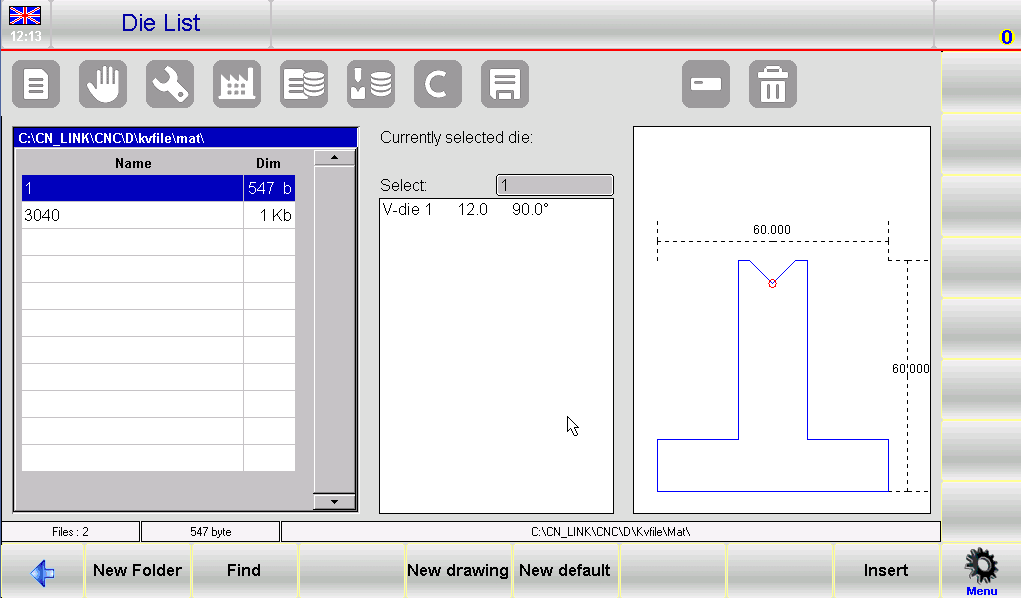
- Fenêtre de gauche : affiche la liste des poinçons ou des matrices.
- Cases centrales : Affichez des données détaillées sur l'outil sélectionné.
- Fenêtre d'aperçu de droite : offre un aperçu visuel de l'outil sélectionné.
Lorsque vous avez affaire à une longue liste d’outils, utilisez la barre de défilement pour un processus de sélection plus rapide.
2. Utilisation des boutons de fonction
Comprendre et utiliser les boutons de fonction peut considérablement vous aider à organiser et à modifier vos outils :
- [Nouveau dossier]: Créez un dossier pour stocker les outils.
- [Trouver]:Rechercher un poinçon ou une matrice spécifique.
- [Nouveau dessin]:Concevez un nouveau poinçon ou une nouvelle matrice.
- [Nouveau type 1-4]:Accédez à des poinçons prédéfinis de différentes formes, y compris des poinçons ronds.
- [Insérer]:Ajoutez l'outil choisi au programme de travail.
3. Opérations de gestion des outils
Gérez efficacement vos outils en effectuant des actions telles que :
- Affichage d'aperçu: Assurez-vous que cette option est activée pour une identification rapide. Activez/désactivez l'aperçu en accédant au menu et en sélectionnant l'icône 4>> Aperçu Article. L'élément d'aperçu est désactivé. Répétez l'opération pour le réactiver.
- Outils de copie: Pour dupliquer un outil, sélectionnez le 0>> Copier élément du menu.
- Outils de renommage: Pour renommer, sélectionnez le 1>> Renommer élément et suivez le processus de renommage.
4. Entretien des outils
Un entretien régulier, comme l’effacement des outils obsolètes ou la sauvegarde des outils importants, est crucial :
- Outils d'effacement: Sélectionnez un outil et confirmez l'effacement via le menu.
- Outils de sauvegarde: Enregistrez tous vos outils sur une clé USB. Insérez simplement la clé, sélectionnez 2>> Enregistrer les outils à partir du menu, et tous les éléments seront transférés.
- Effacer tous les outils: sélectionnez le 3>> Supprimer les outils élément permettant de supprimer tous les outils lorsque cela est nécessaire.
5. Opérations sur les périphériques USB
Utilisez des périphériques USB pour gérer vos outils en externe :
- Affichez et gérez les outils directement depuis la clé USB.
- Enregistrez des copies des outils nécessaires sur le disque NC à partir de la clé USB, en vous assurant qu'ils sont accessibles sur différentes machines.
En configurant et en gérant efficacement les poinçons et matrices ESA S630, vous pouvez augmenter votre efficacité opérationnelle.
Comment saisir un nouveau poinçon
Pour saisir efficacement un nouveau poinçon dans votre configuration de poinçons et matrices ESA S630, suivez ces étapes précises pour améliorer l'intégration du flux de travail :
- Entrée du poinçon d'accès :

Appuyez sur ce bouton pour afficher la liste des poinçons ou des matrices.
Si la liste des matrices apparaît, appuyez à nouveau sur le bouton pour accéder à la liste des poinçons.
2. Sélectionnez le type de perforation :
Choisissez le type de poinçon souhaité. La configuration de l'ESA S630 propose des poinçons entièrement emboutis ou trois types de poinçons prédéfinis aux dimensions fixes, ajustables selon vos besoins. Les types de poinçons prédéfinis simplifient la configuration s'ils correspondent parfaitement à votre conception, car ils simplifient le processus de dessin.

3. Lancement d'une nouvelle conception de poinçon :
Presse [Nouveau dessin] pour dessiner manuellement un poinçon complet.
Utiliser [Nouveau Type 1], [Nouveau Type 2], [Nouveau Type 3], ou [Nouveau Type 4](poinçon rond) pour les types de poinçons prédéfinis qui répondent à vos besoins.
4. Entrez les dimensions du poinçon :
Fournissez les dimensions requises, y compris la hauteur totale et la hauteur de travail, comme illustré dans la figure de référence.
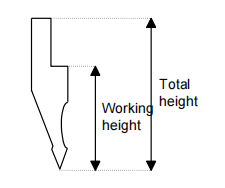
5. Page de dessin d'accès :
Après avoir saisi les dimensions et sélectionné le type de poinçon, accédez à la page de dessin. Le contenu de cette page varie selon le type de poinçon choisi.
Confirmez vos entrées en sélectionnant le [D'accord] bouton.
En parcourant efficacement ces étapes dans la configuration des poinçons et matrices ESA S630, vous affinez vos opérations de machines.
Coups à tirer
Pour démarrer le dessin du poinçon, utilisez la fonction de dessin spécialement conçue pour cette tâche.

L'interface comprend une fenêtre de gauche pour le dessin et quatre fenêtres de droite pour la saisie des données polaires, cartésiennes, de sommets et d'arcs. N'oubliez pas que le poinçon doit être dessiné dans le sens inverse des aiguilles d'une montre, les butées arrière étant à droite.
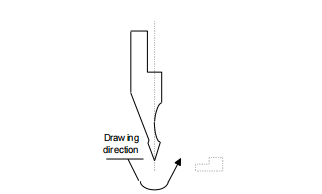
Commencez par définir la pointe du poinçon : saisissez la longueur « lp » et confirmez-la en appuyant sur [D'accord]. Ensuite, spécifiez l'angle de pointe, le chanfrein, le rayon et la capacité de charge, en appuyant toujours sur [D'accord] pour enregistrer chaque entrée.
Comment faire le dessin
Pour dessiner un poinçon, commencez par le champ « lp » de la fenêtre de saisie. Saisissez les données de la pointe, puis la longueur du deuxième côté de la pointe. En sélectionnant alpha sur le terrain, un clavier souple apparaît pour faciliter la saisie des données.

En appuyant sur ce bouton, la longueur suivante sera dessinée en mode automatique.
Utilisez le [Arc] Fonction pour les sections courbes en saisissant la longueur « l » et la profondeur « h ». Ce processus exige de la précision ; saisir des mesures réalistes garantit donc un dessin correct et représentatif.

Aides graphiques
Les aides graphiques simplifient les sections complexes en permettant des ajustements d'angle et de longueur avec les touches fléchées, permettant une correspondance entre les paramètres de poinçonnage dessinés et réels avec la configuration des poinçons et matrices ESA S630.
Accédez au menu, sélectionnez le 3>> DYNAMIQUELa valeur de l'angle est augmentée de 1° en appuyant sur la flèche droite et est diminuée d'un degré à la fois en appuyant sur la flèche gauche.
Dessin de sections courbes et correction des données
Lorsque vous dessinez des sections courbes, utilisez le [Arc] Pour accéder à la fenêtre de saisie des données d'arc, saisissez la longueur « l2 » et la profondeur « h » de l'arc. La courbe correspondant aux données saisies sera automatiquement tracée.
Les erreurs de saisie peuvent être corrigées en naviguant entre les champs à l'aide des boutons désignés, permettant de modifier les entrées de longueur et d'angle.
Sauvegarde du dessin
Après avoir terminé votre dessin, enregistrez-le dans la mémoire interne pour une utilisation ultérieure.
En suivant ces étapes détaillées pour la configuration des poinçons et matrices ESA S630, vous optimisez les fonctionnalités de la machine, ce qui améliore le flux de travail et l'efficacité opérationnelle.
Poinçons préréglés
La page de perforation prédéfinie se présente sous la forme d'un poinçon pré-dessiné accompagné d'une série de données caractérisant la forme de ce poinçon.
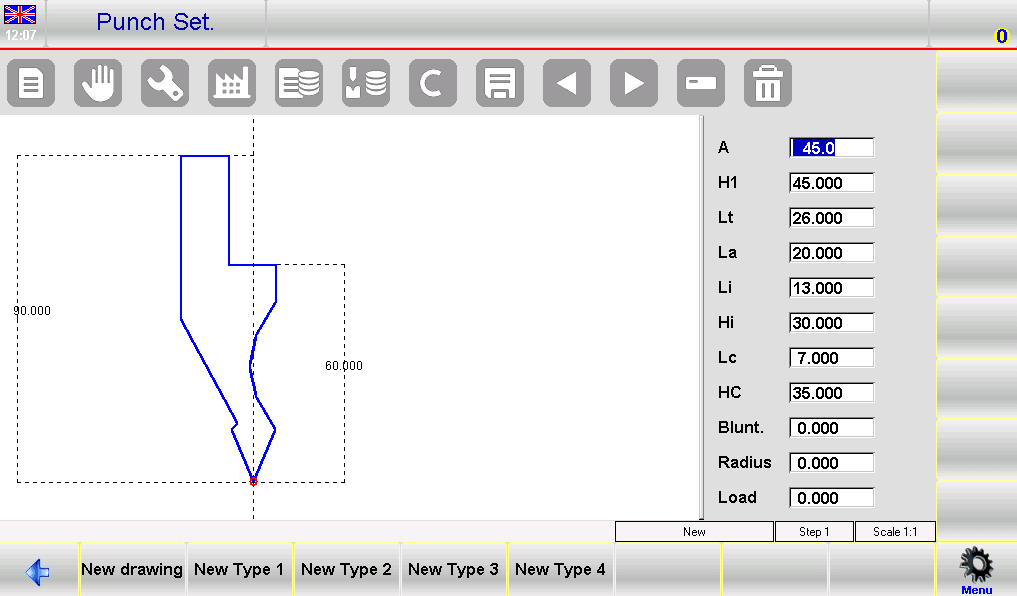
En modifiant l'une des valeurs et en appuyant sur [D'accord], le dessin sera retracé en tenant compte de la valeur modifiée.
Sauvegarde du dessin
A la fin du dessin, appuyez sur le bouton pour l'enregistrer dans la mémoire interne.
Comment saisir un nouveau dé
Suivez la procédure suivante pour saisir une nouvelle matrice sur votre machine ESA S630 :
- Appuyez sur le bouton : Commencez par appuyer sur le bouton désigné, ce qui fera apparaître la liste des poinçons ou des matrices.
- Naviguer dans la liste : Si la liste des poinçons apparaît, appuyez simplement à nouveau sur le bouton pour passer à la liste des matrices.
- Sélectionnez le type de matrice : Choisissez le type de matrice souhaité. Vous pouvez créer une nouvelle matrice ou utiliser une matrice prédéfinie aux dimensions fixes.

Si le dé que vous souhaitez saisir ressemble à l'un des types prédéfinis proposés, comme les dé carrés ou les dé en T renversé, il est conseillé d'utiliser ces préréglages pour simplifier le dessin. Cependant, vous devez dessiner entièrement le dé s'il ne correspond pas aux catégories prédéfinies, notamment s'il s'agit d'un dé à plusieurs dé en V, d'un dé en V carré ou d'un dé de pliage hollandais.
Note: Si vous rencontrez des difficultés pour dessiner entièrement une matrice, pensez à utiliser un type de matrice prédéfini et à l'adapter pour qu'il corresponde le plus possible à la forme réelle grâce aux données prédéfinies :
- [Nouveau dessin] : Pour concevoir entièrement la matrice à partir de zéro.
- [Nouvelle valeur par défaut] : Pour utiliser les données d'une matrice prédéfinie.
Une fois l'option sélectionnée, une fenêtre vous invite à saisir les dimensions de la matrice. Saisissez la largeur et la hauteur de la matrice comme indiqué, en sélectionnant les champs « largeur » et « hauteur » avec votre doigt sur l'interface.
Matrices à dessiner
La page de dessin des matrices est obtenue au moyen de la fonction de dessin (voir chapitre correspondant dans le manuel de l'opérateur).
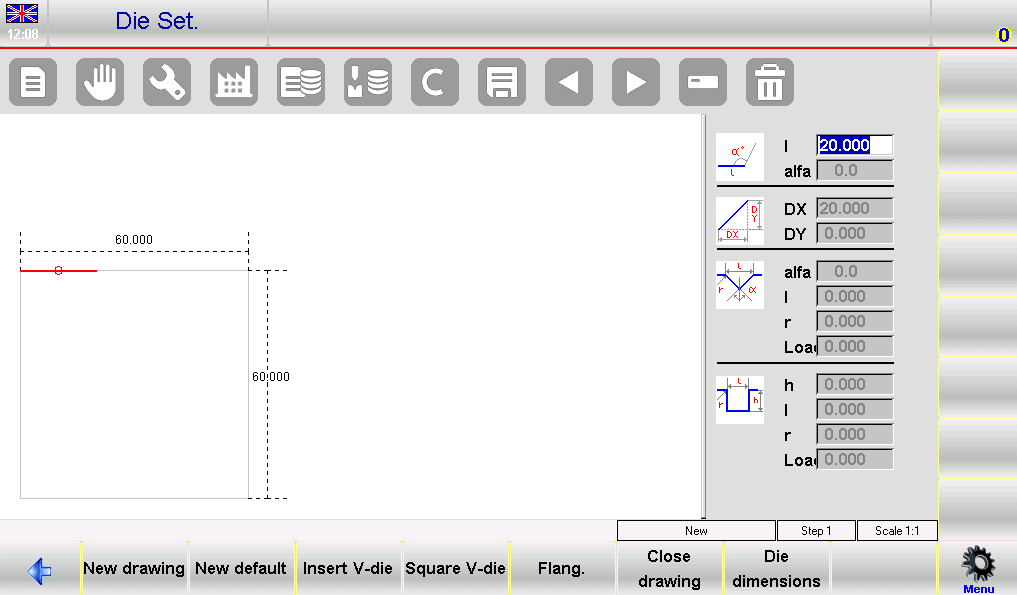
La fenêtre de gauche sert à dessiner, tandis que les quatre fenêtres de droite sont dédiées à la saisie de données. Ces fenêtres sont classées comme suit :
- Données de dessin polaire,
- données de dessin cartésien,
- Données de dessin de matrice en V,
- Données de dessin de matrice carrée.
Conventions de dessin
Le dé doit être tiré dans le sens des aiguilles d'une montre, en gardant à l'esprit que les butées arrière se trouvent sur le côté droit du dé.
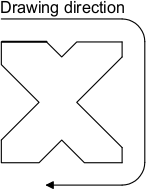
La ligne marquée représente la ligne initialement proposée dans la page de dessin.
Hcomment faire le dessin
Supposons que le dé suivant doive être tiré :
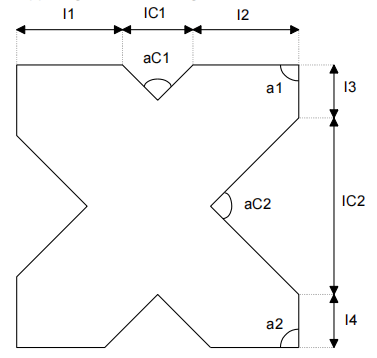
Commencez par vous concentrer sur le champ 1 de la fenêtre de saisie des données du dessin polaire. Saisissez d'abord la longueur « l1" pour la section sur laquelle vous travaillez, en utilisant votre doigt pour sélectionner le champ. Appuyez sur [D'accord], qui déplace le curseur vers le champ α pour saisir l'angle par rapport à la section suivante. Ceci marque la définition du premier dé en V du dé à dessiner.
Entrée V-die
Pour définir la configuration du V-die, suivez ces étapes :
- Presse [Insérer un V-die] pour ouvrir la fenêtre de saisie des données V-die.
- Saisissez l'angle de la matrice en V « aC1 » et confirmez en appuyant sur [D'accord].
- Entrez la largeur de la matrice en V « l » (longueur lC1) et appuyez sur [D'accord].
- Spécifiez le rayon de la matrice en V « R » et confirmez.
- Enfin, entrez la charge V-die (tonnes maximales par mètre) et appuyez sur [D'accord]Votre matrice en V est maintenant dessinée et la longueur de la section suivante est saisie automatiquement. Le curseur revient alors à la fenêtre de saisie des données polaires.
Entrez la longueur « l2 », en vous référant à la section suivante, et appuyez sur [D'accord]. Saisissez ensuite la valeur de l'angle « a1 » en appuyant sur [D'accord] Confirmez à chaque fois. Cela définit automatiquement le cadre de la section suivante. Continuez cette séquence pour saisir les longueurs et les angles restants, en vérifiant constamment qu'ils correspondent aux spécifications de votre travail.
Pour le deuxième V-die, répétez les étapes avec les valeurs ajustées « aC2 », « lC2 », etc., en vérifiant l'exactitude de chaque saisie. Corrigez les erreurs en parcourant les champs à l'aide des boutons prévus à cet effet et en ajustant les valeurs si nécessaire.
Entrée de matrice carrée en V
Lors de la saisie d'une matrice carrée en V, passez du champ de saisie alphabétique à la fenêtre de saisie des données. Définissez les paramètres tels que la profondeur (h), la largeur (l), le rayon (r) et la charge en appuyant sur [D'accord] après chaque entrée. Cela garantit que votre matrice carrée en V est insérée avec précision dans le système.
Entrée de matrice en V pliante hollandaise (Hemming V-die)
Pour les matrices de pliage hollandais en V, il vous faudra définir les longueurs qui se déplaceront pour fermer la matrice et créer un pli écrasé. Marquez la partie aplatie, dessinez le profil de la matrice ouverte et utilisez le [Nervure.] pour mettre en surbrillance la ligne d'aplatissement dans votre dessin. Définissez les paramètres de la fonction pneumatique, le cas échéant, et enregistrez votre travail au fur et à mesure.
La figure suivante montre un exemple de pliage hollandais.

Sauvegarde du dessin
Une fois terminé, n'oubliez pas de sauvegarder votre dessin dans la mémoire interne en appuyant sur le bouton Enregistrer et en nommant votre dé de manière appropriée.
En maîtrisant la configuration des poinçons et matrices ESA S630, vous améliorez non seulement la précision de vos opérations, mais également votre flux de travail avec des procédures rationalisées et des résultats fiables.
matrices pré-réglées
La page de matrice prédéfinie est présentée sous la forme d'une matrice pré-dessinée accompagnée d'une série de données qui caractérisent la forme de cette matrice.

En modifiant l'une des valeurs, le dessin sera retracé en tenant compte de la valeur modifiée.
Sauvegarde du dessin
A la fin du dessin, appuyez sur le bouton pour l'enregistrer dans la mémoire interne.
Foire aux questions (FAQ)
Comment démarrer le processus de configuration des poinçons et matrices ESA S630 ?
Pour démarrer la configuration des poinçons et matrices de l'ESA S630, assurez-vous d'abord que tous les outils et matériaux nécessaires sont prêts. Accédez au menu de configuration de la machine et suivez les instructions pour sélectionner et ajuster les poinçons et matrices en fonction des exigences de votre projet.
Comment puis-je enregistrer ma configuration de poinçon et de matrice personnalisée pour de futurs projets ?
Après avoir configuré vos poinçons et matrices ESA S630, appuyez sur le bouton Enregistrer de la machine pour enregistrer la configuration dans sa mémoire interne. Assurez-vous de nommer correctement la configuration pour une identification facile lors d'une utilisation ultérieure.
Puis-je modifier une configuration de poinçons et de matrices ESA S630 enregistrée ?
Oui, vous pouvez modifier une configuration de poinçons et matrices ESA S630 enregistrée. Accédez simplement à la configuration enregistrée, ajustez les valeurs des poinçons et matrices, puis enregistrez la configuration mise à jour sous le même nom ou un nom différent.
Conclusion
Maîtriser le réglage des poinçons et matrices ESA S630 est essentiel pour optimiser votre processus de production et obtenir des résultats précis. Cet article présente les étapes clés pour comprendre et exécuter efficacement le réglage. Il s'agit notamment d'utiliser la fonction de matrice prédéfinie pour personnaliser et ajuster facilement les configurations, et de sauvegarder vos configurations optimisées pour une utilisation ultérieure.
Pour obtenir une assistance supplémentaire ou un soutien détaillé sur la maîtrise de la configuration des poinçons et matrices ESA S630, n'hésitez pas à contacter notre équipe. Consultez également notre documentation pour approfondir vos connaissances et améliorer vos opérations. Votre prochaine étape vers la maîtrise est à portée de main ; contactez-nous et laissez-nous vous aider à obtenir des résultats optimaux.













